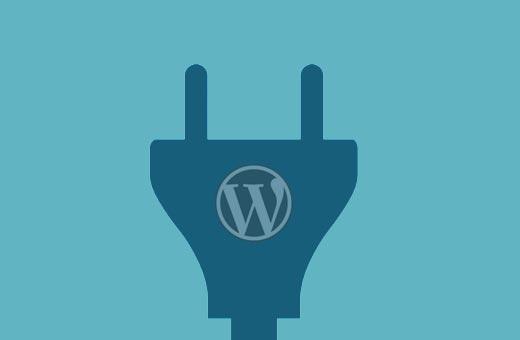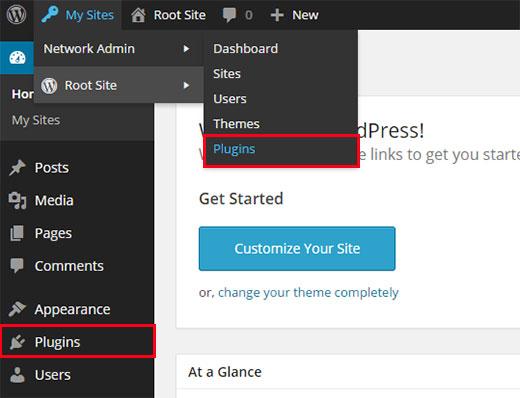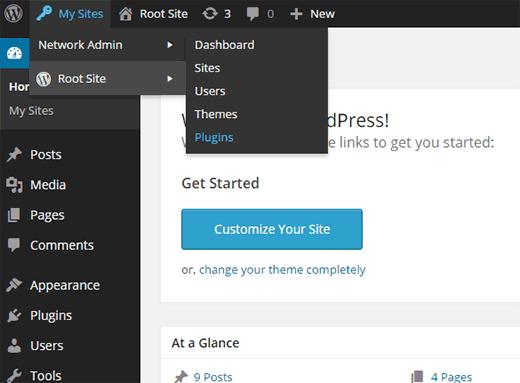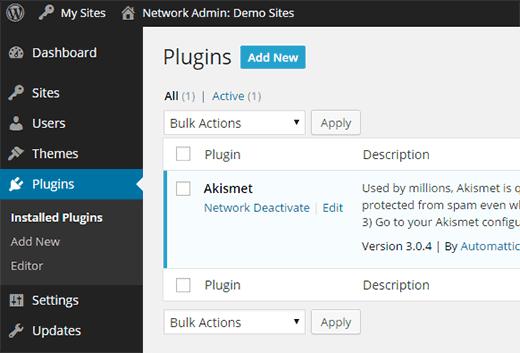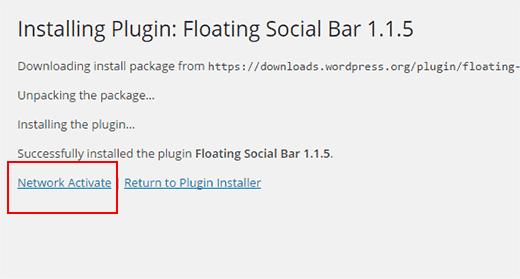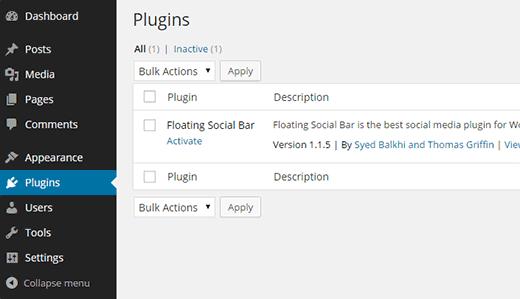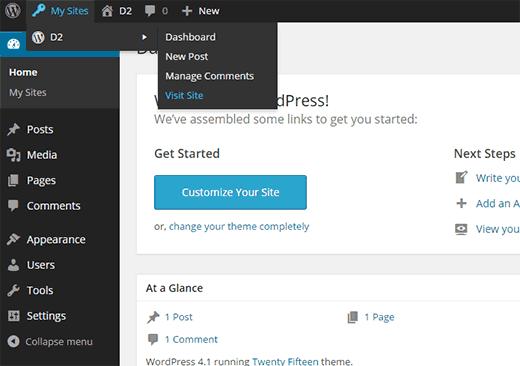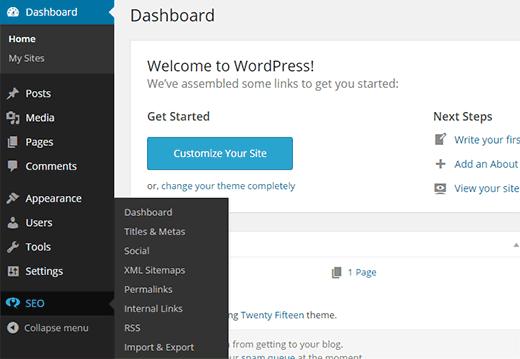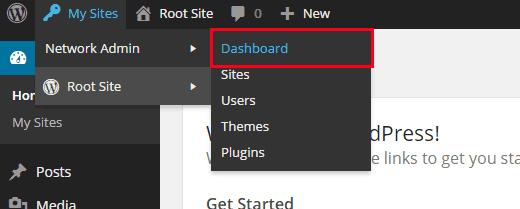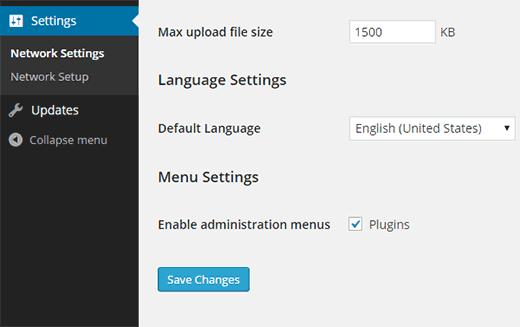为什么你没有在WordPress多站点安装上看到所有插件
我们的一位用户最近问我们为什么他们无法在WordPress多站点网络上看到他们的插件。安装插件后,他们无法在多站点网络的插件页面上找到它们。在本文中,我们将解释为什么你没有看到WordPress多站点安装上的所有插件,以及如何解决这个问题。
WordPress多站点网络允许您使用单个WordPress软件运行多个站点。您可以为该多站点网络上的所有站点安装主题和插件。
当您以超级管理员身份登录WordPress多站点的主站点时,有两个不同的插件屏幕。
第一个插件屏幕允许您激活主站点上的插件,但它不允许您安装新插件。
第二个插件屏幕位于下方我的网站»网络管理员»插件,它允许您管理整个网络的插件。
要在WordPress多站点上安装插件,您需要访问我的网站»网络管理员»插件。
在网络插件页面上,单击添加新按钮以安装新插件。
安装完成后,您将看到一个指向网络激活插件的链接。网络激活插件后,它将可供多站点网络上的所有站点使用。
单个站点管理员无法停用或删除它。这就是为什么网络激活的插件不会出现在您的根站点或任何子站点的插件页面上的原因。
如果您决定在安装后不联网激活插件,那么您将能够在根网站的插件屏幕中看到该插件。在此屏幕中,您只能为根站点激活插件。
多站点网络子网上的插件
当您设置WordPress多站点网络时,您将自动成为超级管理员。这使您能够为网络上的所有其他站点安装插件和主题。
网络上单个站点的站点管理员无法更新,安装或删除插件。这就是网站管理员甚至不会在他们的管理栏中看到插件菜单的原因。
但是,如果您通过网络激活插件,则站点管理员将能够为自己的站点配置插件设置。
在WordPress多站点中添加子站点的插件菜单
要为各个站点启用插件菜单,您需要切换到网络管理仪表板。
在网络管理仪表板上,访问设置»网络设置。向下滚动到页面底部,您将看到启用插件菜单的复选框。
这就是全部,保存您的设置,各个站点现在可以看到插件菜单。他们还可以查看已安装的插件并为其站点激活它们。
注意:单个站点管理员无法看到网络激活的插件。
这就是全部,我们希望本文能帮助您理解为什么在WordPress多站点安装中看不到所有插件。您可能还想查看我们的指南,了解如何在WordPress多站点中添加/删除默认页面。
如果您喜欢这篇文章,请订阅我们的YouTube频道WordPress视频教程。您也可以在Twitter和Google+上找到我们。
我们的一位用户最近问我们为什么他们无法在WordPress多站点网络上看到他们的插件。安装插件后,他们无法在多站点网络的插件页面上找到它们。在本文中,我们将解释为什么你没有看到WordPress多站点安装上的所有插件,以及如何解决这个问题。
WordPress多站点网络允许您使用单个WordPress软件运行多个站点。您可以为该多站点网络上的所有站点安装主题和插件。
当您以超级管理员身份登录WordPress多站点的主站点时,有两个不同的插件屏幕。
第一个插件屏幕允许您激活主站点上的插件,但它不允许您安装新插件。
第二个插件屏幕位于下方我的网站»网络管理员»插件,它允许您管理整个网络的插件。
要在WordPress多站点上安装插件,您需要访问我的网站»网络管理员»插件。
在网络插件页面上,单击添加新按钮以安装新插件。
安装完成后,您将看到一个指向网络激活插件的链接。网络激活插件后,它将可供多站点网络上的所有站点使用。
单个站点管理员无法停用或删除它。这就是为什么网络激活的插件不会出现在您的根站点或任何子站点的插件页面上的原因。
如果您决定在安装后不联网激活插件,那么您将能够在根网站的插件屏幕中看到该插件。在此屏幕中,您只能为根站点激活插件。
多站点网络子网上的插件
当您设置WordPress多站点网络时,您将自动成为超级管理员。这使您能够为网络上的所有其他站点安装插件和主题。
网络上单个站点的站点管理员无法更新,安装或删除插件。这就是网站管理员甚至不会在他们的管理栏中看到插件菜单的原因。
但是,如果您通过网络激活插件,则站点管理员将能够为自己的站点配置插件设置。
在WordPress多站点中添加子站点的插件菜单
要为各个站点启用插件菜单,您需要切换到网络管理仪表板。
在网络管理仪表板上,访问设置»网络设置。向下滚动到页面底部,您将看到启用插件菜单的复选框。
这就是全部,保存您的设置,各个站点现在可以看到插件菜单。他们还可以查看已安装的插件并为其站点激活它们。
注意:单个站点管理员无法看到网络激活的插件。
这就是全部,我们希望本文能帮助您理解为什么在WordPress多站点安装中看不到所有插件。您可能还想查看我们的指南,了解如何在WordPress多站点中添加/删除默认页面。
如果您喜欢这篇文章,请订阅我们的YouTube频道WordPress视频教程。您也可以在Twitter和Google+上找到我们。